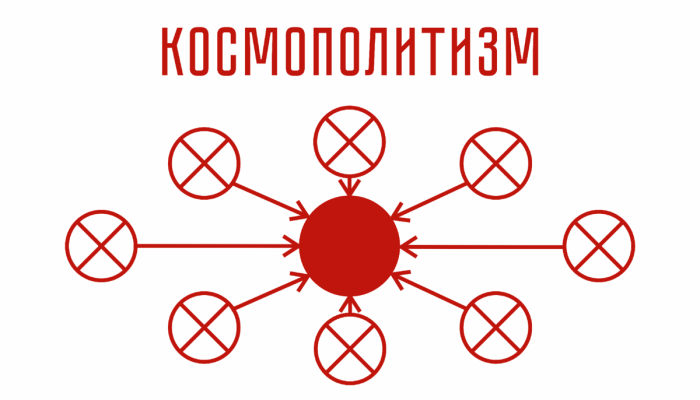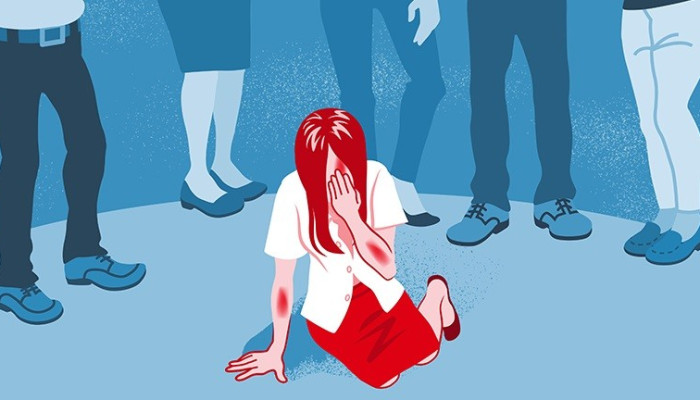Здравствуйте!
Создание магазина на площадке ВКонтакте – это удобный и практически беззатратный способ получить доступ к многомиллионной аудитории соцсети. Настройка не требует особых навыков, а ВК не требует проценты с прибыли за размещение товаров на площадке.
 Соцсеть регулярно дает подсказки, что еще можно настроить в сообществе и как его улучшить. Есть “ВКонтакте для бизнеса” – здесь рассказывают, как создать группу, какие есть инструменты для ее продвижения, а ещё публикуют полезные подкасты.
Соцсеть регулярно дает подсказки, что еще можно настроить в сообществе и как его улучшить. Есть “ВКонтакте для бизнеса” – здесь рассказывают, как создать группу, какие есть инструменты для ее продвижения, а ещё публикуют полезные подкасты.
ВК подходит для любого бизнеса. Единственное ー Вам будет сложнее продвигать сектор B2B, так как интернет-магазины платформы нацелены преимущественно на конечного покупателя.
Поэтому если нужно быстро перенести бизнес в онлайн и у Вас нет денег на разработку сайта и покупку дополнительных сервисов для него — смело выбирайте ВКонтакте.
Как создать интернет-магазин ВК
Сообщество ВКонтакте объединяет бизнес, его клиентов и пользователей, которым компания может стать интересна. Настройка внутренних параметров позволяет создать удобную и функциональную группу без излишних денежных и временных затрат.
Создание сообщества для магазина в ВК
Пошаговая инструкция по запуску Вашего бизнеса ВКонтакте:
Шаг 1. Перейдите в раздел “Сообщества” и нажмите на кнопку “Создать сообщество”.
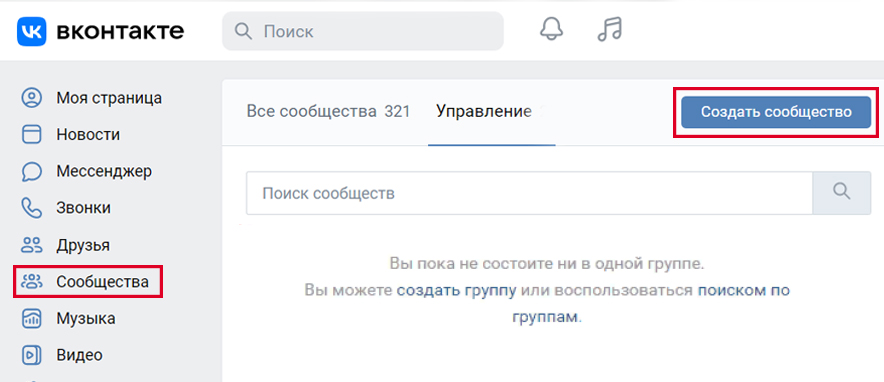
 Шаг 2. Выберите тип ("Бизнес", "Бренд или организация" и т.д.), тематику и укажите название (бренд или ключевой запрос, до 48 символов).
Шаг 2. Выберите тип ("Бизнес", "Бренд или организация" и т.д.), тематику и укажите название (бренд или ключевой запрос, до 48 символов).
Совет. “Бизнес” ー универсальный формат. “Бренд или организация” подходит для компаний с узкой тематикой или специфичным продуктом, например, благотворительный фонд, школа/университет, компания по разработке компьютерных игр и т.д.
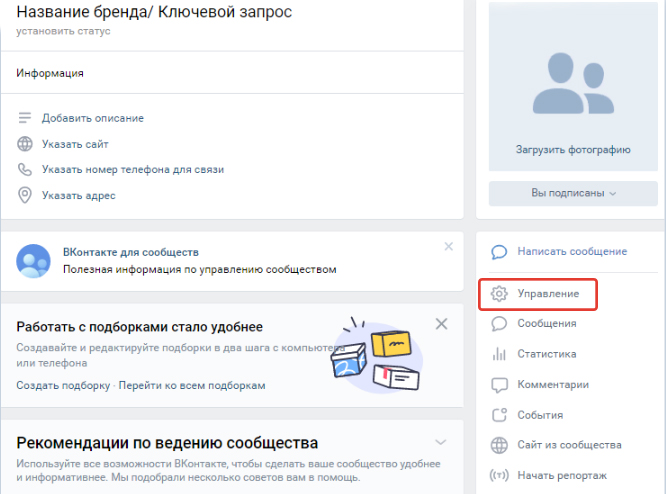 Шаг 3. Еще раз нажмите “Создать сообщество”. На открывшейся странице ознакомьтесь с рекомендациями по настройкам, выберите пункт “Управление” и приступайте к оформлению группы.
Шаг 3. Еще раз нажмите “Создать сообщество”. На открывшейся странице ознакомьтесь с рекомендациями по настройкам, выберите пункт “Управление” и приступайте к оформлению группы.
Настройка режима работы магазина ВКонтакте
Под этим термином подразумевается не расписание работы бизнеса по дням и часам, а функционал сообщества. Есть два варианта настроек – базовые и расширенные.
Базовый режим работы при настройке магазина ВК подходит, если Вы нацелены только демонстрировать свой продукт, общаться с покупателями и привлекать новых клиентов. Из функционала будут доступны витрина и карточки товаров.
С расширенным режимом Вам не нужно создавать отдельный сайт – весь процесс продажи будет развернут прямо на странице группы. Помимо карточек и витрины Вы сможете работать с дополнительными функциями “Корзина” и “Заказы”.
Как подключить режим работы магазина: “Управление” → “Разделы” → “Товары” → нужный вариант.
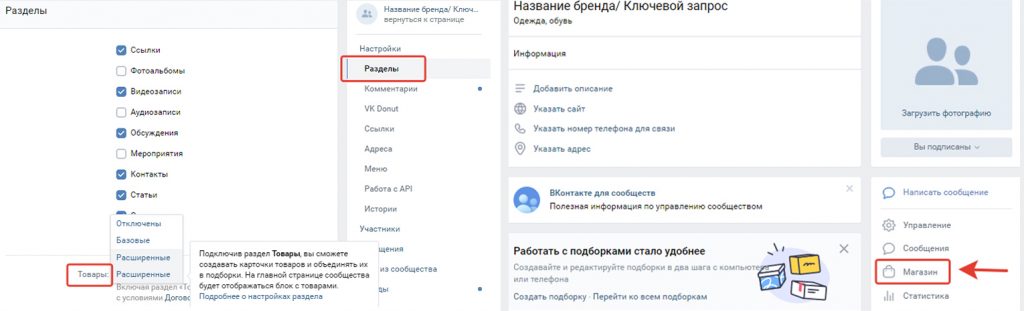 После выбора расширенного режима под блоком “Управление” появится раздел “Магазин”, где находятся расширенные настройки магазина вконтакте, управление заказами, корзина и кнопка для связи с поддержкой.
После выбора расширенного режима под блоком “Управление” появится раздел “Магазин”, где находятся расширенные настройки магазина вконтакте, управление заказами, корзина и кнопка для связи с поддержкой.
Как оформить магазин Вконтакте
Помните: первое впечатление произвести дважды невозможно. Своим оформлением Вы должны сразу зацепить взгляд пользователя и акцентировать его внимание на том, ради чего создан интернет-магазин Вк – на характеристиках продукта и бизнеса в целом.
Выбор аватара для магазина в ВК
Аватар ー это “лицо” сообщества, главный визуальный элемент шапки магазина. Он виден пользователю еще до перехода в онлайн-магазин, благодаря чему становится своеобразным “представителем” Вашей компании, формирует первое впечатление о нем. Опция “Загрузить фотографию” появляется сразу после создания страницы бизнеса ВК.
В качестве аватара можно разместить следующие варианты изображений:
1. Товар
 Минимальный размер изображения – 200*200 пикселей: именно такого размера будет итоговая миниатюра. Но лучше загружать фото 400*400, чтобы сохранить его качество. В нашем примере на аватарке фото продуктов, так как сообщество является продовольственным магазином.
Минимальный размер изображения – 200*200 пикселей: именно такого размера будет итоговая миниатюра. Но лучше загружать фото 400*400, чтобы сохранить его качество. В нашем примере на аватарке фото продуктов, так как сообщество является продовольственным магазином.
2. Логотип
Максимальный размер такого изображения – до 7000 пикселей с каждой стороны. Поставить на аватар логотип - удачное решение, если у вас крупный бренд. В качестве примера приводим Delivery Club: по лого можно сразу понять, какой компании принадлежит сообщество.

3. Название магазина
 Этот вариант стоит использовать, если у Вас небольшой, локально известный бизнес – так название лучше запомнится наглядно. Иногда здесь же мелким шрифтом помещают краткое описание сферы деятельности его, как в нашем примере. Главное – чтобы оно уместилось в миниатюре 200*200.
Этот вариант стоит использовать, если у Вас небольшой, локально известный бизнес – так название лучше запомнится наглядно. Иногда здесь же мелким шрифтом помещают краткое описание сферы деятельности его, как в нашем примере. Главное – чтобы оно уместилось в миниатюре 200*200.
4. Логотип + название магазина/описание
Еще один способ создать уникальный аватар – добавить на логотипе мелким шрифтом описание бизнеса (тематика продукта, направление деятельности и т.д.).
 Например, под логотипом “ВеЛес” указана специфика работы – “эко-отель”. Эта информация будет полезна пользователям, которые ищут место для отдыха с узкой специализацией.
Например, под логотипом “ВеЛес” указана специфика работы – “эко-отель”. Эта информация будет полезна пользователям, которые ищут место для отдыха с узкой специализацией.
Она также запустит процесс формирования мнения об отеле: если команда решила вынести свою близость к природе и желание заботиться об экологии на аватар, значит, для них это действительно важно.
Выбор обложки для магазина в ВК
После того как пользователя заинтересовал Ваш классный аватар в поиске, он переходит в магазин и видит шапку профиля (обложку) – горизонтальный баннер над именем сообщества. Здесь можно разместить контакты, уникальное торговое предложение, анонсы новых акций и т.д.
Как добавить: раздел “Управление” под аватаром → “Настройки” → “Основная информация” → “Обложка сообщества: Добавить”.
Существует несколько распространенных стилей шапки:
1. Минимализм
 Самый простой вариант – однотонный прямоугольник с основным цветом, который позиционирует бренд/магазин.
Самый простой вариант – однотонный прямоугольник с основным цветом, который позиционирует бренд/магазин.
2. Презентация ключевого продукта
Это вариант уже с уклоном в продажи. Так вы сконцентрируете внимание посетителя на главном или сезонном продукте.
Это своего рода вариант продвижения. Так, например, банк Уралсиб поместил на обложку самую трендовую карту.
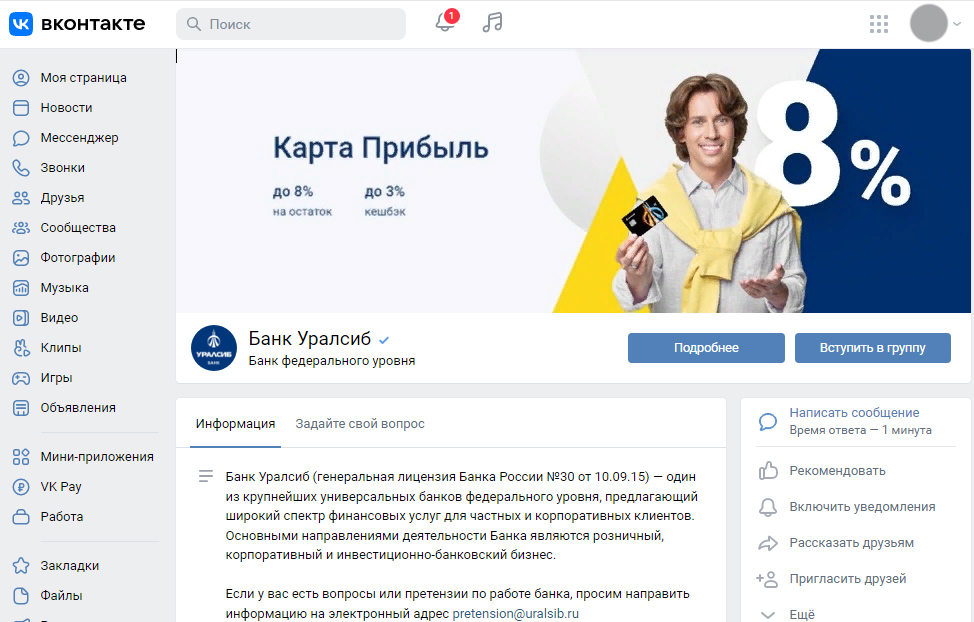
3. Анимация
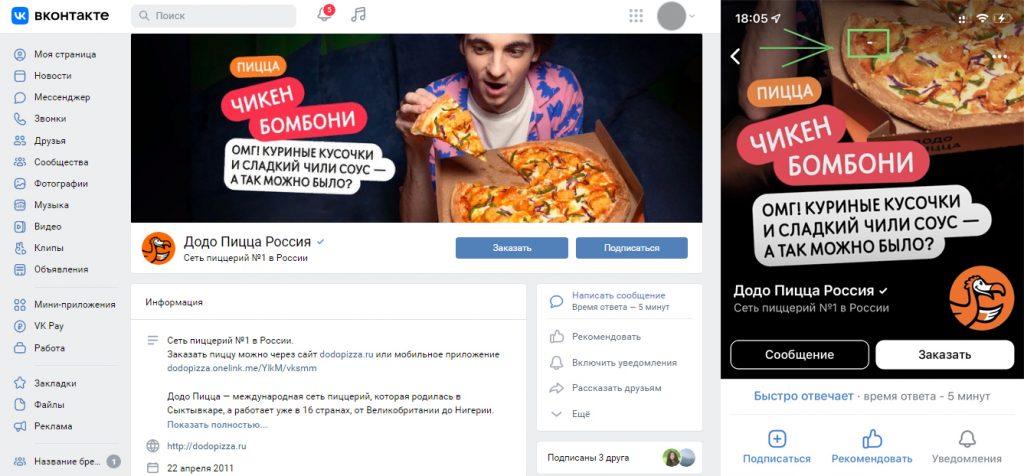 Живая обложка – это серия из нескольких фото или видео (до 5 штук), которые при показе будут сменять друг друга.
Живая обложка – это серия из нескольких фото или видео (до 5 штук), которые при показе будут сменять друг друга.
При переходе в магазин через мобильное приложение обложка будет увеличиваться: получится своего рода мини-презентация.
При этом в десктопной версии будет отображаться обычная (главная) шапка из одного фото. Слева – то, как шапка сети пиццерий “Додо Пицца” выглядит в компьютерной версии, справа – на смартфоне (вы видите ползунок в верхней части фото – это продолжительность анимации).
4. Динамическая обложка
 Цель такой шапки – приковывать внимание и мотивировать посетителя совершить целевое действие.
Цель такой шапки – приковывать внимание и мотивировать посетителя совершить целевое действие.
Это абсолютно новый вид контента, который не только передает пользователям актуальные данные, но и постоянно их обновляет.
Вот пример динамической обложки отеля. На ней транслируются погодные условия в Челябинске и курс валют, которые периодически обновляются.
Можно добавлять и другие виджеты, например:
- Подписчики. Самый востребованный модуль. Он отображает активность: аватары и имена новых подписчиков, пользователей, которые оставили больше всего лайков, комментариев, репостов и т.д.;
- Таймер. Отсчитывает время до заданной даты. В коммерции ограничение по времени подстегивает посетителей на совершение целевого действия — например, до окончания акции. А если дополнительно указать, что акция проходит только для подписчиков, так можно нарастить и новую аудиторию;
- Текст по ссылке. Пожалуй, самый мощный виджет, который выводит любую информацию из внешних источников по ссылке. Подойдет, например, для отображения проданных и оставшихся товаров.
Динамическую обложку возможно сделать двумя способами:
- Через скрипты ВКонтакте с помощью программистов;
- Через онлайн-сервис LetsCover (www.letscover.me) с ними легко можно справиться самостоятельно. Нужно просто перетащить мышкой нужные виджеты в рабочую область и настроить их.
Адрес компании
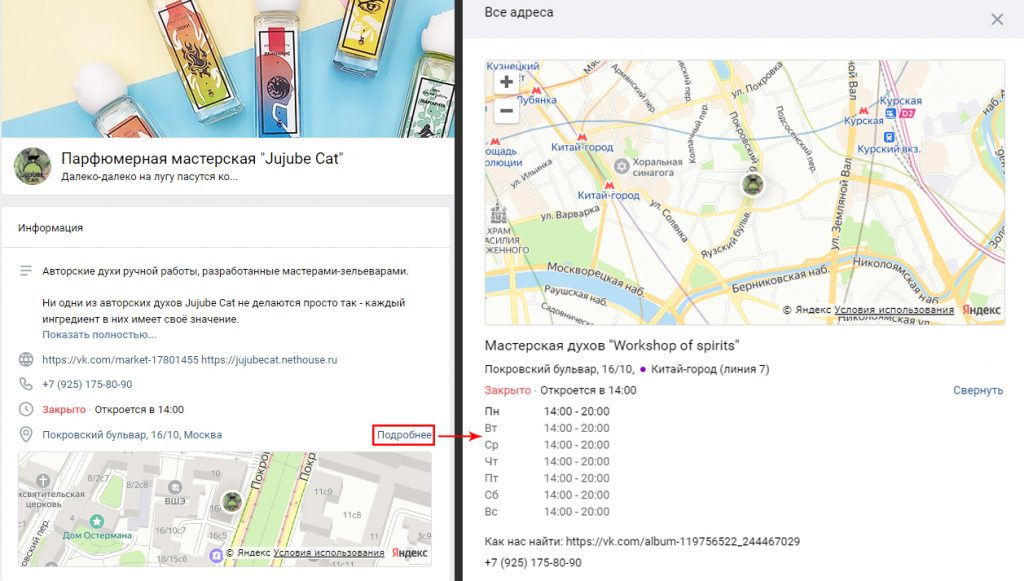 Если Ваш бизнес существует оффлайн или у Вас есть пункт выдачи заказов, имеет смысл указать адрес для отображения на Яндекс.Картах.
Если Ваш бизнес существует оффлайн или у Вас есть пункт выдачи заказов, имеет смысл указать адрес для отображения на Яндекс.Картах.
Здесь же выберите часы работы, чтобы посетители онлайн-магазина понимали, работает ли оффлайн-точка в настоящий момент.
Как указать: “Управление” → “Настройки” – “Адреса и время работы” → “Адреса: Включены” → “Добавить адрес”. Поставьте галочку “Показать карту”.
Верификация сообщества
Это специальная синяя галочка около названия магазина в контакте, подтверждающая, что Ваше сообщество – это официальный профиль. Доверие пользователей к таким группам обычно гораздо выше.
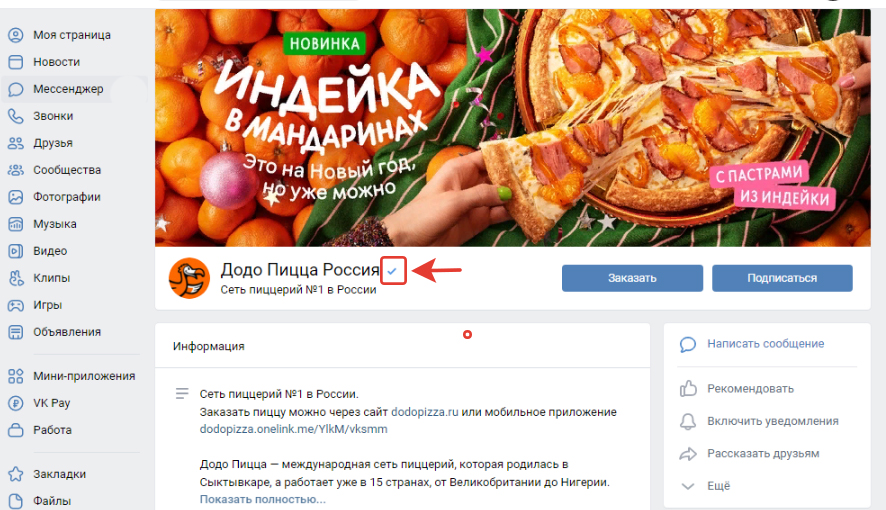 Также эта галочка приводит дополнительный трафик на страницу – ее первой показывают в поисковой выдаче, а публикации попадают в ленту как рекомендации.
Также эта галочка приводит дополнительный трафик на страницу – ее первой показывают в поисковой выдаче, а публикации попадают в ленту как рекомендации.
Отправить запрос на получение верификации может только создатель (владелец) сообщества следующим способом: “Управление” → “Настройки” → строка внизу “Верификация: Подать заявку”.
Для одобрения заявки должны быть соблюдены следующие условия:
- Подключенная функция подтверждения входа (двухфакторная аутентификация);
- Тип сообщества – это открытая группа или публичная страница;
- Установлен аватар и заполнено описание;
- Онлайн-магазин ВК существует более 3 месяцев;
- В нем больше 100 участников.
Кнопка действия в интернет-магазине VK
Кнопка действия продолжает шапку и располагается сразу под ней. Она призывает, например, совершить покупку, перейти на сайт, открыть мобильное приложение и т.д.
Как настроить: “Управление” → “Настройки” → “Кнопка действия” (под разделом “Основная информация”).
Нужный вариант кнопки действия обычно выбирают в зависимости от сведений, расположенных в шапке:
1. “Подробнее”
 Если вы размещаете на обложке какую-то интересную и интригующую новость, конкурс, акцию и т.д., то под ней можно настроить кнопку “Подробнее”.
Если вы размещаете на обложке какую-то интересную и интригующую новость, конкурс, акцию и т.д., то под ней можно настроить кнопку “Подробнее”.
После нажатия на нее пользователь будет перенаправлен к условиям конкурса/акции или к посту с раскрытием темы.
2. “Заказать”
Эта кнопка направит посетителя на сайт, каталог продукции или на форму заказа конкретного продукта.

3. “Позвонить”
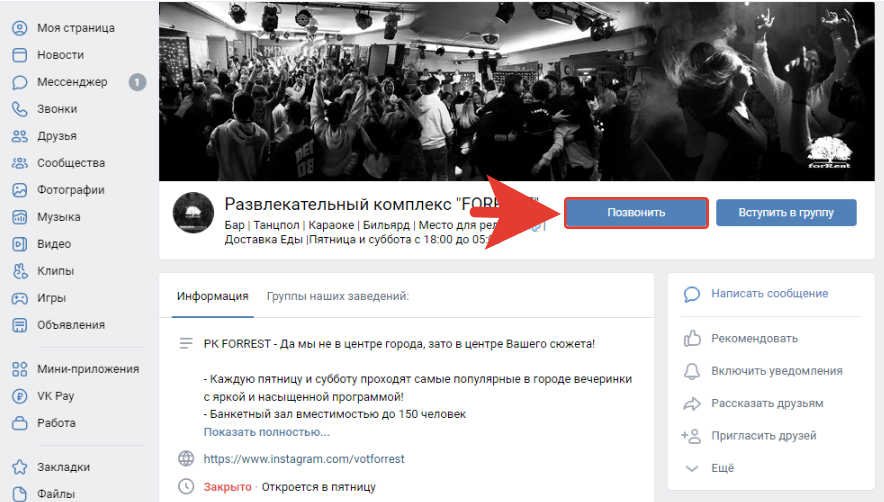 Самый распространенный вариант, если Вы, например, не проводите акции или оформить у Вас заказ можно только по звонку.
Самый распространенный вариант, если Вы, например, не проводите акции или оформить у Вас заказ можно только по звонку.
В таком случае лучше нанять отдельного специалиста (администратора), который будет отвечать на звонки. Также есть возможность указать способ связи через звонки Вконтакте.
Дополнительная информация
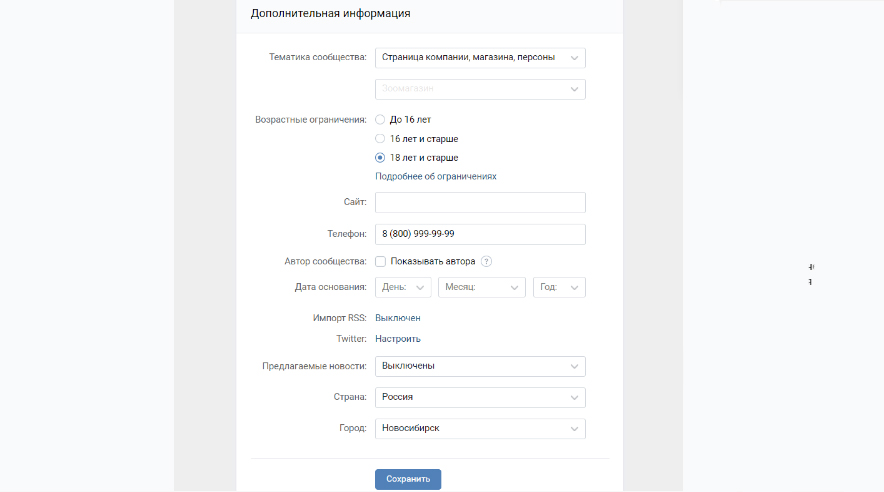 К этому разделу относятся: контакты, дата основания группы, возрастные ограничения, телефоны. Здесь же можно поменять тематику магазина.
К этому разделу относятся: контакты, дата основания группы, возрастные ограничения, телефоны. Здесь же можно поменять тематику магазина.
Как настроить: “Управление” → “Настройки” → “Дополнительная информация”.
Разделы
На этой вкладке мы выбираем модули (виды контента), доступные для просмотра посетителям.
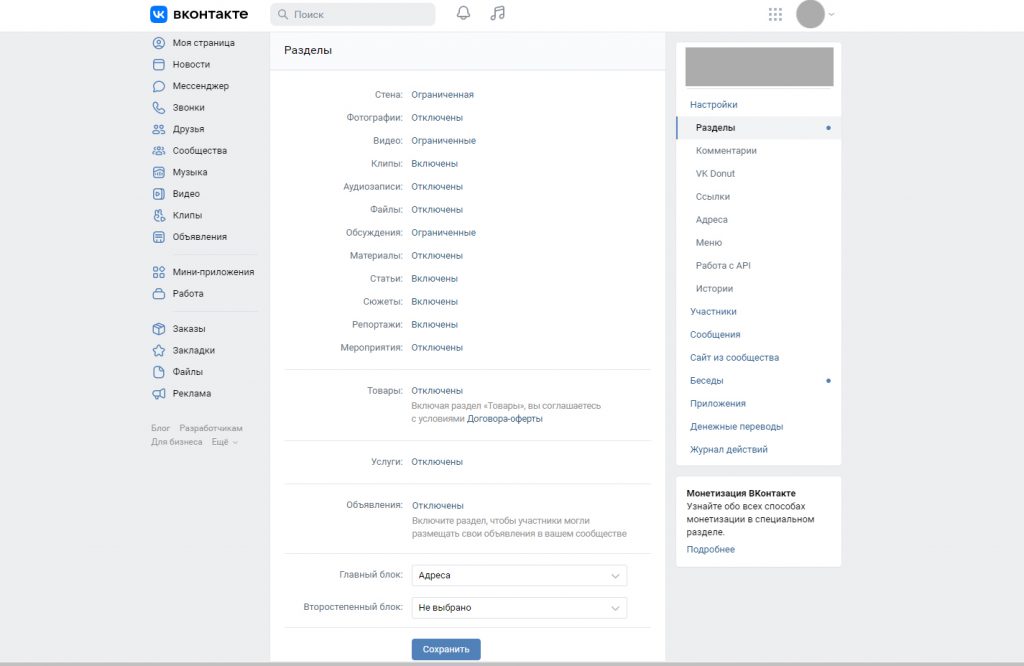
Как они могут быть полезны?
1. Товары – дают возможность вывести на главную страничку под описание три продукта, которые были добавлены последними. Для просмотра всего каталога нужно нажать “Показать все товары”.
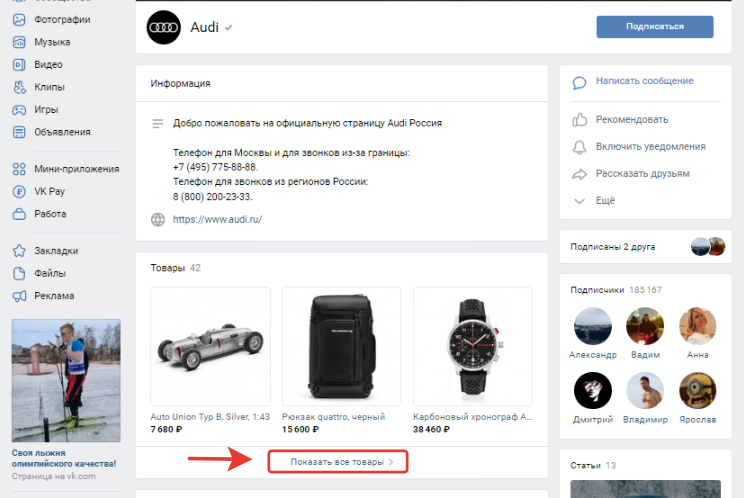
2. Ссылки – можно указать ссылку на сайт или сторонний ресурс (например, Инстаграм). Ссылки обычно связаны с тематикой бизнеса. Например, если Вы туроператор, в ссылках можно указать ключевые разделы официального сайта: поиск горящих туров, оформление визы, онлайн-регистрация на рейс и т.д., как это сделало агентство SUNMAR.

3. Фотоальбомы – для подборок ассортимента в наличии, UGR (фото от клиентов) и пр.
4. Видеозаписи – для обзора продукции и ее характеристик.
5. В Аудиозаписях можно делиться с пользователями подкастами и музыкой компании.
6. Обсуждения используют для получения обратной связи, а также для информирования посетителей о вариантах доставки, способах оплаты и пр. Так, например, магазин обуви решил разместить в обсуждениях сбор пожеланий и предложений об улучшении сервиса.
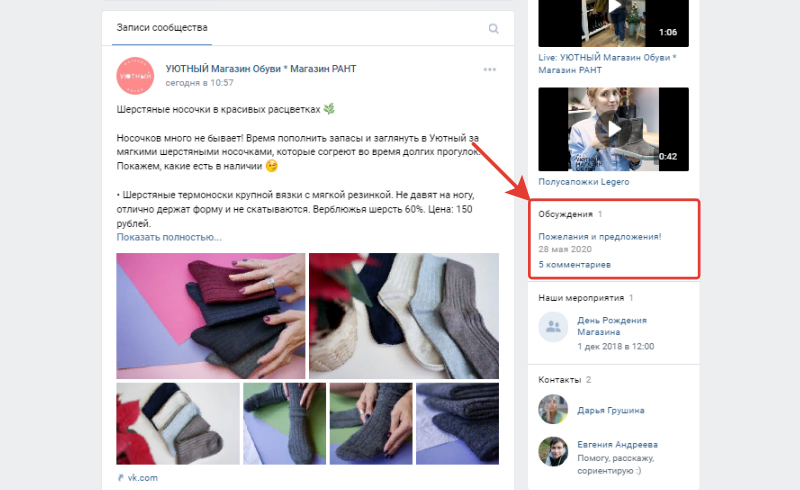
7. Мероприятия – для дополнительного привлечения посетителей: конференции и презентации от компании, другие офлайн-мероприятия.
8. Контакты – раздел, в котором указывается, как лучше связаться с Вами. Можно разделять обязанности так, чтобы клиенты знали, куда обращаться/звонить по тем или иным вопросам. Например, один телефон нужен для решения вопросов по доставке, другой – для жалоб, третий – для оформления возвратов и т.д. Внести в этот раздел можно только подписчиков; максимальное число контактов – 30.
9. Статьи – лонгриды могут быть полезны для подробного обзора продукции, создания инструкций по использованию и др.
“Товары” (можно заменить на “Услуги”), “Контакты”, “Ссылки”, – обязательные разделы для любого интернет-магазина. А вот остальными нужно пользоваться только в том случае, если они подходят под специфику Вашего бизнеса.
Например, если Вы продаете ВК одежду, то “Аудиозаписи”, “Мероприятия”, “Сюжеты”, “Репортажи” Вам не понадобятся. Сконцентрируйте свое внимание на “Фотоальбомах”, опционально – также на “Обсуждениях” и “Видеозаписях”.
Меню
В меню обычно добавляют ссылки на каталог, сведения о доставке и возврате, обсуждения и интересные статьи. Указывайте ссылки только на внутренние приложения, обсуждения, статьи, страницы Вконтакте. Вставлять ссылки на сторонние сайты запрещается.
Есть одна фишка, как можно отслеживать количество переходов по ссылке в меню без какой-либо дополнительной статистики. Просто сокращаете исходную ссылку через сервис https://vk.com/cc – и здесь же Вы сможете отслеживать количество переходов.
1. Меню с отдельными виджетами
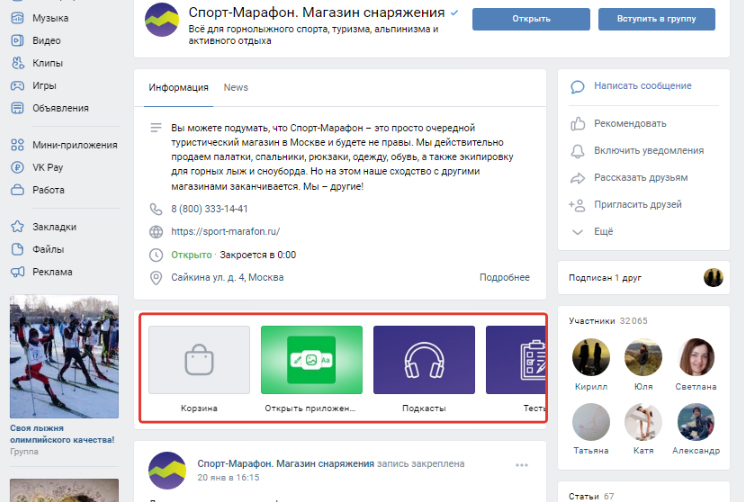 Самый распространенный и наглядный способ. Миниатюрные иконки располагаются в ряд под описанием сообщества. Как на примере магазина спортивного снаряжения:
Самый распространенный и наглядный способ. Миниатюрные иконки располагаются в ряд под описанием сообщества. Как на примере магазина спортивного снаряжения:
2. Открытое
В этом случае пользователь сразу видит, какую информацию он может получить, нажав на одну из кнопок. В качестве заголовка обычно пишут просто “Меню” либо дополнительно указывают название магазина/бренд.
3. Закрытое
 Размещается в том же блоке “Меню” или в виде закрепленной записи на главной странице под шапкой профиля. Оно будет полностью видно только при нажатии на соответствующую кнопку, как в примере:
Размещается в том же блоке “Меню” или в виде закрепленной записи на главной странице под шапкой профиля. Оно будет полностью видно только при нажатии на соответствующую кнопку, как в примере:
Минус как скрытого, так и открытого меню в том, что не все пользователи Вконтакте знают о такой функции и, конечно, чаще будут обращаться к меню сразу на главной странице.
Сообщения
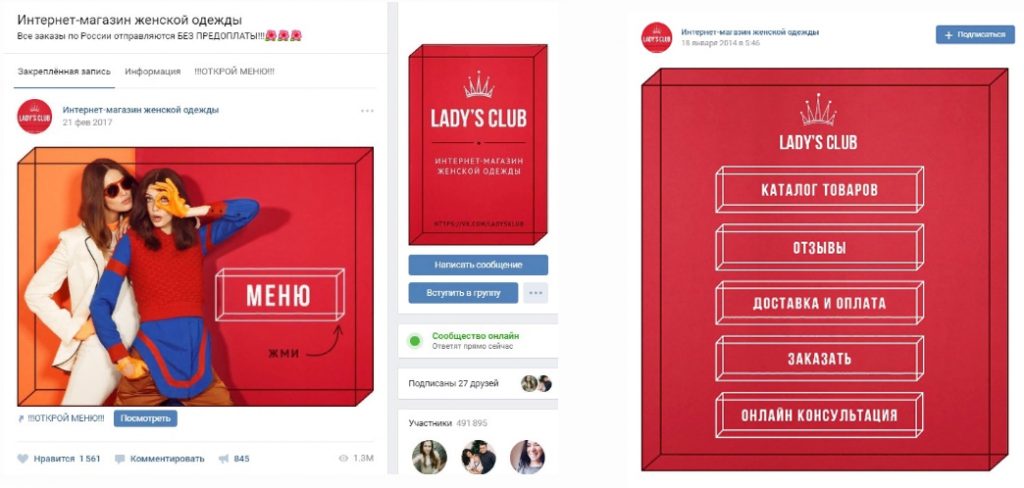 Это еще один способ для покупателя вступить в коммуникацию с представителем бизнеса. Кнопка для отправки сообщения располагается под шапкой рядом с кнопкой действия или под аватаром (если обложки нет).
Это еще один способ для покупателя вступить в коммуникацию с представителем бизнеса. Кнопка для отправки сообщения располагается под шапкой рядом с кнопкой действия или под аватаром (если обложки нет).
Как настроить: “Управление” → “Настройки” → “Сообщения”.
В процессе подключения кнопку можно назвать "Сообщения" или "Связаться”. Также к функции ответа на сообщения можно подключить чат-бот, который будет автоматически и своевременно отвечать на вопросы.
Лента с постами
Цель ведения ленты – получение продаж за счет контента. Существуют разные типы постов. Рассмотрим некоторые из них.
1. Закрепленная запись (пост)
 Запись, которую Вы можете сами выбрать и закрепить первой в ленте постов, а потом открепить в любой момент. Или выбрать и закрепить другую запись – предыдущая тогда автоматически вернется на свое место в ленте по времени публикации.
Запись, которую Вы можете сами выбрать и закрепить первой в ленте постов, а потом открепить в любой момент. Или выбрать и закрепить другую запись – предыдущая тогда автоматически вернется на свое место в ленте по времени публикации.
Закрепленный пост скрывает основную информацию в интернет-магазине. Он может содержать сведения об актуальных предложениях, акциях и конкурсах, а также о ключевом продукте или самом магазине (если Вы только что его создали и хотите познакомить посетителей со своим делом).
2. Продающий пост
 Это своего рода реклама определенного продукта или услуги.
Это своего рода реклама определенного продукта или услуги.
Но такой пост должен обязательно содержать предложение для целевой аудитории.
Так решение о покупке будет принято намного быстрее.
Хороший вариант продающего поста у Samsung:
3. Пост для сбора лидов/заявок
Служит для сбора анкет или регистрации целевой аудитории на какое-либо событие. Зачастую содержит выгодное предложение со специальными условиями, которое пользователь получает после заполнения анкеты.
 Благодаря этому виду контента Вы как владелец магазина собираете не только контактные данные, но и готовые портреты целевой аудитории.
Благодаря этому виду контента Вы как владелец магазина собираете не только контактные данные, но и готовые портреты целевой аудитории.
Прекрасный пример такого поста – сбор заявок на бесплатный марафон от Yamaguchi:
4. Пост с товаром
Это своего рода обзор, описание характеристик рекламируемого предмета, отличительных черт, функционала и др. Дополнительно можно указать цену и способ оплаты/доставки.
Не стоит заполнять ленту только такими постами, как это делают многие магазины одежды, обуви, электроники. Дело в том, что чаще всего читатели быстро отписываются от таких сообществ, так как предпочитают читать более разнообразный контент: инструкции по применению, интересные факты, исторические справки, отзывы и т.д.
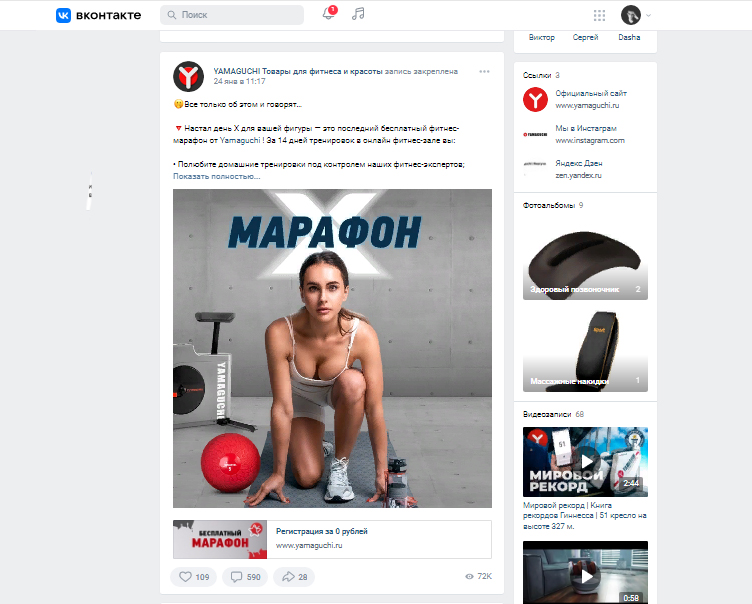 Вот пример хорошего поста с описанием всех характеристик пылесоса и его преимуществ, а также с указанием цены:
Вот пример хорошего поста с описанием всех характеристик пылесоса и его преимуществ, а также с указанием цены:
А вот так выглядит неудачный пример. Не хватает указания линейки размеров, материала, инструкции по уходу, цены:
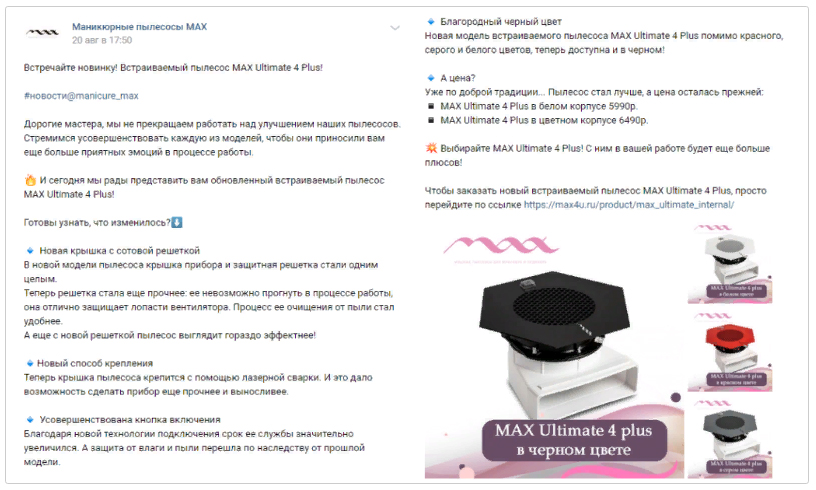
Дополнительные нюансы при настройке
Функционал интернет-магазина ВКонтакте не ограничивается только оформлением группы ВК и созданием товаров. Есть несколько деталей, которые помогут Вашему бизнесу существовать онлайн комфортно и без перебоев.
Доступ
Укажите, кто может просматривать вашу страницу (все пользователи, только подписчики, только редакторы и администраторы) и вносить изменения в функционал.
Как настроить: “Управление” → “Настройки” → “Участники”.
Здесь же в разделе “Черный список” можно временно или навсегда ограничить доступ определенных лиц к сообществу. Это полезно, если у Вашего бизнеса появились хейтеры или какие-то подписчики публикуют непристойные комментарии и т.д.
URL
URL-адрес – это уникальный ID, поисковый адрес группы. Его можно настроить следующим образом: “Управление” → “Настройки” → “Адрес страницы”.
По умолчанию адресом является набор из 9 цифр после https://vk.com/. Такой адрес сложно запомнить, он не вызывает никаких эмоций. Поэтому лучше указать название магазина на латинице; а цифры добавить в том случае, если нужный URL уже занят.
VK Pay
В 2018 году ВКонтакте разработал собственную платежную систему VK Pay. Бизнес получил возможность принимать оплату онлайн, а покупатели — совершать покупки без перехода на сторонние ресурсы. Это нововведение сделало платежи в соцсети более удобными и контролируемыми.
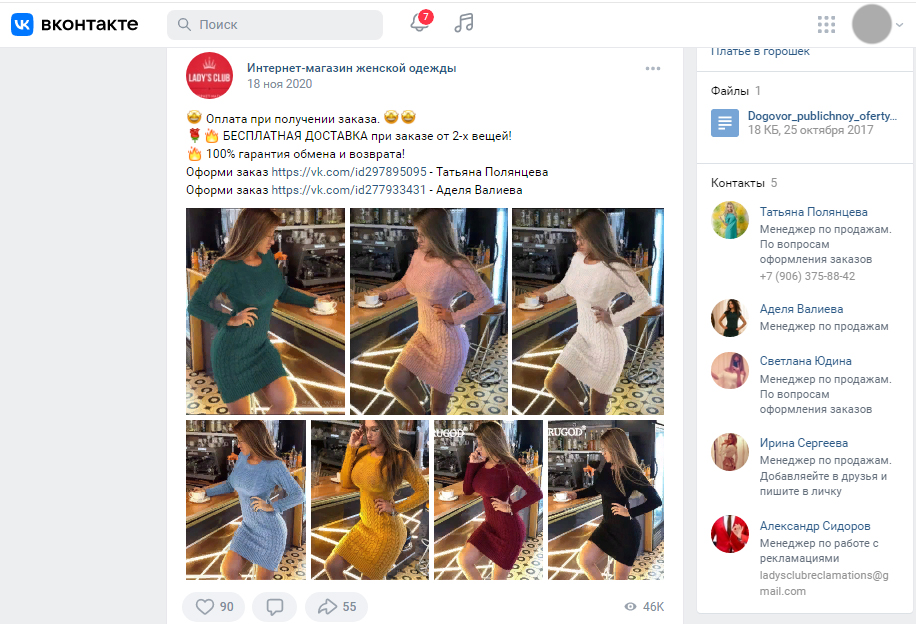 Принимать оплату ВК могут как физические, так и юридические лица.
Принимать оплату ВК могут как физические, так и юридические лица.
Первым для этого необходимо создать анкету VK Pay:
- В меню “Магазин” откройте вкладку “Оплата”;
- Измените статус в разделе “Прием платежей в сообществе” на “Включен”;
- Затем перейдите по ссылке “Аккаунт VK Pay” и заполните анкету.
 Юридические лица получают оплату из VK Pay на расчетный счет, поэтому им необходимо заключить специальный договор в разделе «Настройки оплаты» → «Для юридических лиц».
Юридические лица получают оплату из VK Pay на расчетный счет, поэтому им необходимо заключить специальный договор в разделе «Настройки оплаты» → «Для юридических лиц».
Заполните анкету, которая затем автоматически поступит платежному провайдеру РНКО «Деньги.Мэйл.Ру».
После проверки заполненных вами данных вы получите на указанную при заполнении анкеты почту два документа. После подписи оригиналов их сканы нужно будет отправить обратно.
API
API работает с данными ВКонтакте. Программный интерфейс приложения позволяет настраивать систему уведомлений и мониторинга событий на странице магазина, создавать чат-боты, расширять ассортимент и многое другое. Настраиваются эти функции программистами в блоке “Управление” – “Настройки” – “Работа с API”.
Есть два вида API – Callback (уведомляет о событиях, которые произошли в группе; события задаются вручную) и Long Poll (позволяет получать данные о событиях и работать с ними в реальном времени).
Как оформить товары Вконтакте
После оформления самого магазина переходим к созданию первой карточки товара. Кнопка “Добавить товар” располагается под основной информацией о бизнесе на первой странице. После нажатия на нее начинаем заполнять карточку.
Название
К этому этапу нужно подойти серьезно: именно по названию пользователи будут находить Ваш продукт на площадке. Лучше указать полное наименование без сокращений – максимум 120 символов.
- Если при просмотре каталога между карточками нет отличий по фото, старайтесь раскрыть тип товара в наименовании. В нашем примере в каталоге есть два предложения с абсолютно одинаковыми фото и визуально непонятно, чем они различаются. Но по названиям понятно становится, в чем особенность каждого из них. Так клиент не будет тратить время на ненужные ему вещи, а сразу выбирать подходящие.

- Укажите то же название, что у Вас на официальном сайте или сторонних интернет-ресурсах. Так пользователю будет проще сориентироваться в ассортименте, если он попал в магазин ВКонтакте из другого источника.
Фото
Можно добавить до 5 снимков. Лучше всего, если это будут уникальные фотографии, обязательно в хорошем качестве. Ограничения по размеру: минимум 400 пикселей и максимум 6000 пикселей по одной из сторон. Первое добавленное изображение станет главным и будет отображаться в каталоге.
- Добавляйте до 5 снимков с разных ракурсов, чтобы максимально полно продемонстрировать продукт и с помощью фото ответить на основные вопросы клиента. Кроме ракурсов, добавляйте фото продукта в процессе использования, в интерьере, в окружении предметов из той же категории и т.д.

- Очень аккуратным выглядит оформление всего контента сообщества в одном стиле и общей цветовой гамме. В этом случае фото продукции лучше также подстроить под стиль страницы или ее конкретных разделов.
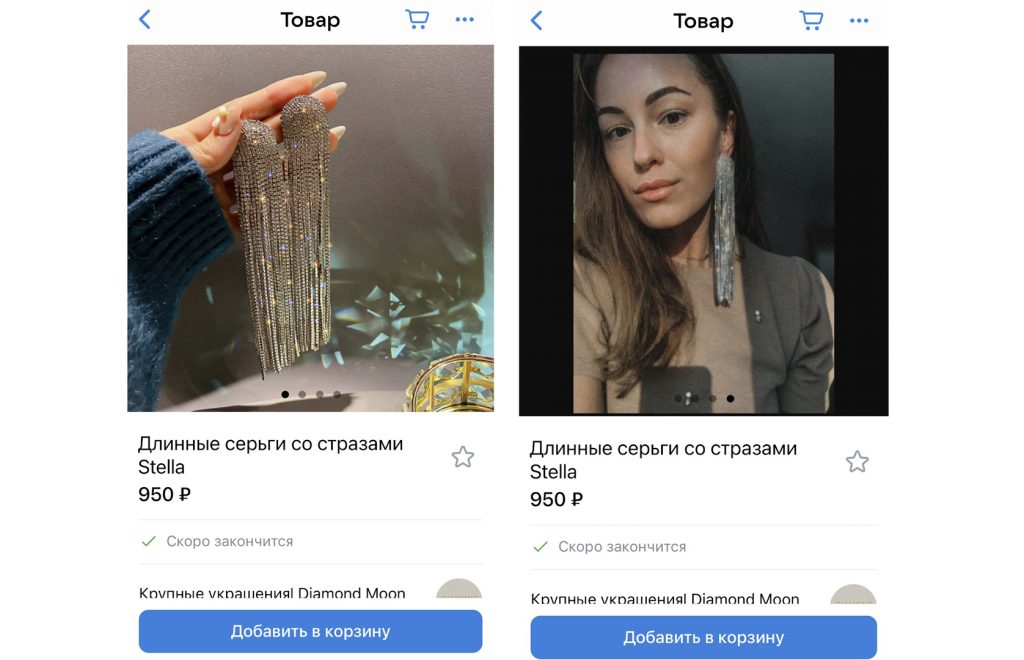
Описание
Здесь кратко указываем характеристики продукта: материал, размер, вес, предназначение/функции и так далее. Описание должно быть красочным и интересным, но лаконичным, поскольку многие не любят читать длинные тексты. Постарайтесь зацепить внимание покупателя уже с первых строк в описании.
Создавайте описание в едином стиле, чтобы он не менялся от карточки к карточке. Заранее определите, что именно Вы бы хотели указать в тексте и в какой последовательности. Максимальное количество символов в этом разделе – 4 000.
- Откажитесь от использования кричащих слов и настойчивых призывов, например, “Купи!”. Вместо этого сделайте акцент на преимуществах или укажите на актуальность предложения.
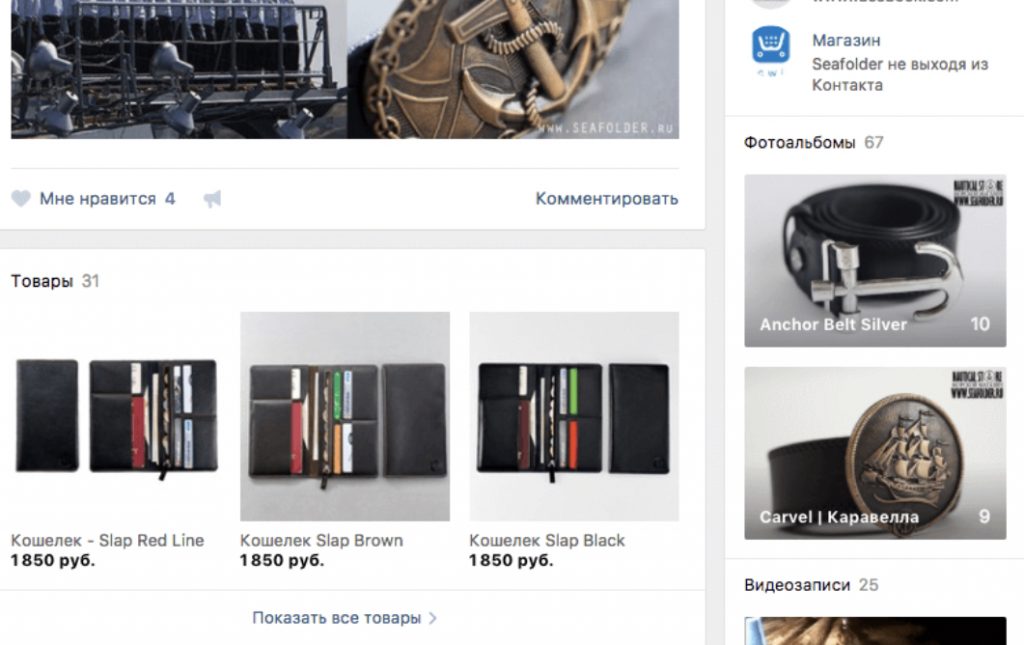
- Добавьте к описанию хэштеги. Так Вы привлечете дополнительный трафик из поиска в социальной сети.
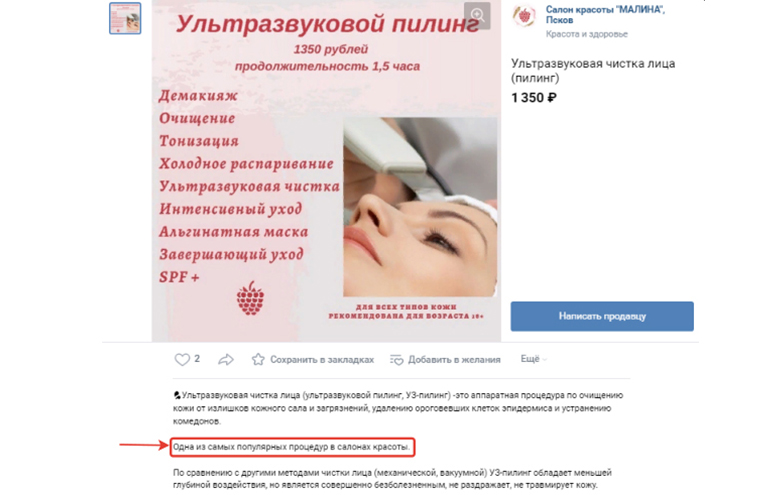
- В описание можно вставить ссылку на оплату и/или ссылку на сам товар на официальном сайте. Во-первых, это положительно скажется на SEO. Во-вторых, поможет подтолкнуть потенциального клиента совершить целевое действие – купить.

Категории
Здесь выбираем подходящую категорию из предложенных системой — например, “Обувь и сумки”. Но может случиться так, что нужной категории не найдется – тогда выбираем наиболее близкую. Например, мы продаем лодки и сап-борды – это категория “Водный транспорт”, но такой ВКонтакте нет. Поэтому выбираем категорию “Активный отдых” или “Охота и рыбалка”.
С помощью этого раздела вы сможете более точно рассортировать продукцию в настраиваемой системе подборок.
Стоимость
Указывайте адекватную стоимость, а также не забывайте регулярно мониторить изменение цен и предложения конкурентов. Своевременно корректируйте данные, чтобы избежать негатива со стороны покупателей.
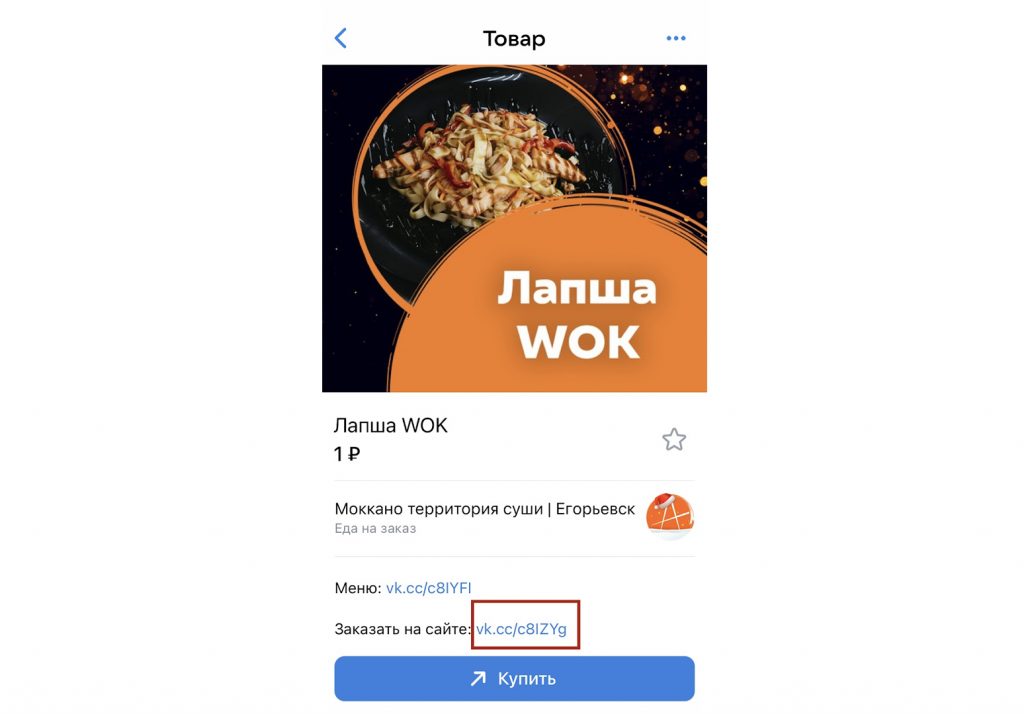 Также помимо актуальной цены можно указать старую, чтобы акцентировать внимание на скидке.
Также помимо актуальной цены можно указать старую, чтобы акцентировать внимание на скидке.
Бывает, что у продукта нет определенной цены и она меняется в зависимости от разных параметров. Тогда укажите минимальную стоимость и в описании добавьте условия формирования цены.
Подборка товаров
Формируйте подборки – это удобный инструмент, с помощью которого можно разделить ассортимент по группам/категориям и облегчить поиск пользователям нужного продукта.
Для создания новой подборки переходим из раздела “Магазин” в “Товары” и выбираем вкладку “Подборки”. Кликните по кнопке “Создать подборку”, придумайте наименование для нее и выберите картинку для обложки.
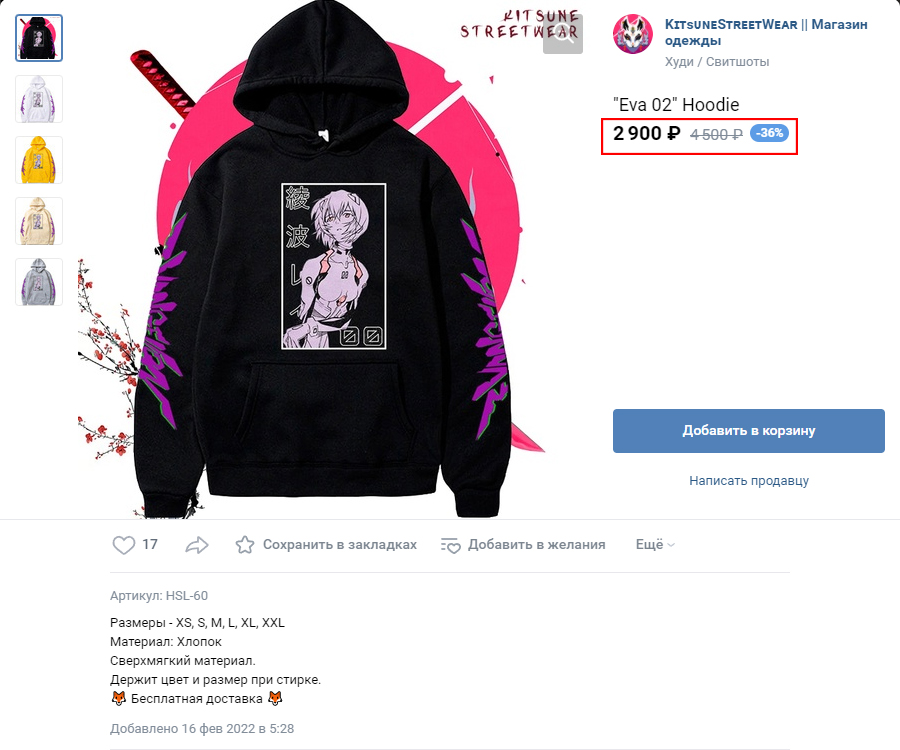 Здесь также будут отображаться уже созданные подборки, которые можно редактировать: изменять главное фото, добавлять или удалять карточки.
Здесь также будут отображаться уже созданные подборки, которые можно редактировать: изменять главное фото, добавлять или удалять карточки.
После создания карточки не нужно “забывать” ее в каталоге. У пользователя не всегда будет желание или возможность регулярно искать Вашу группу ВК и заходить в нее, чтобы видеть каталог продукции.
Лучший способ сделать свои товары популярными – добавлять их в посты.
Все публикации из групп, на которые у человека оформлена подписка, подгружаются в новостную ленту, так что пользователь будет регулярно знакомиться с ассортиментом.
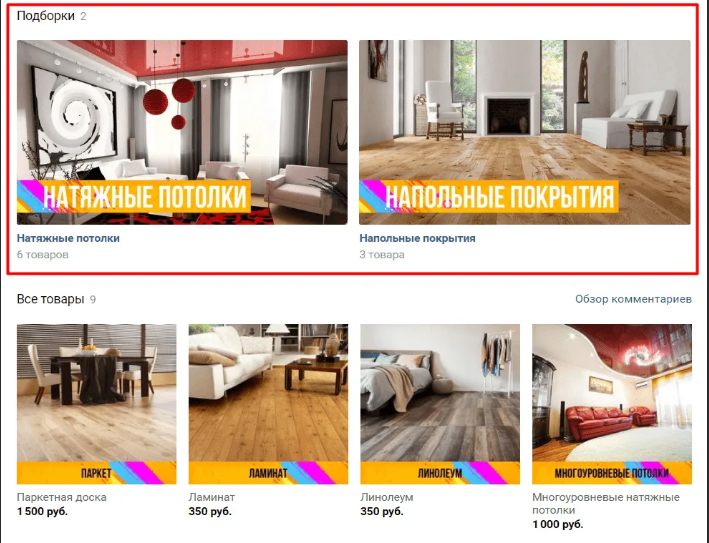 Как прикрепить: при создании публикации нажмите “Прикрепить” → “Ещё” → “Товар”.
Как прикрепить: при создании публикации нажмите “Прикрепить” → “Ещё” → “Товар”.
Также можно просто вставить ссылку на продукт в текст – карточка автоматически прикрепится к публикации.
Обязательно добавьте в пост ссылку на оформление покупки, информацию о ключевых характеристиках (линейке размеров, материале и т.д.), способах доставки.
Как продавать в магазине ВКонтакте
Расширенные настройки магазина ВК позволяют владельцу бизнеса или его сотрудникам взаимодействовать с покупателями при помощи двух инструментов – “Заказы” и “Корзина”. Подробно расскажем об их функционале, а также об опции “Автопродвижение”, поскольку реклама напрямую влияет на продажи.
Заказы
Этот раздел отражается не только в группе, но и у клиента в меню. Просматривать их можно и через мобильную, и через десктопную версии соцсети.
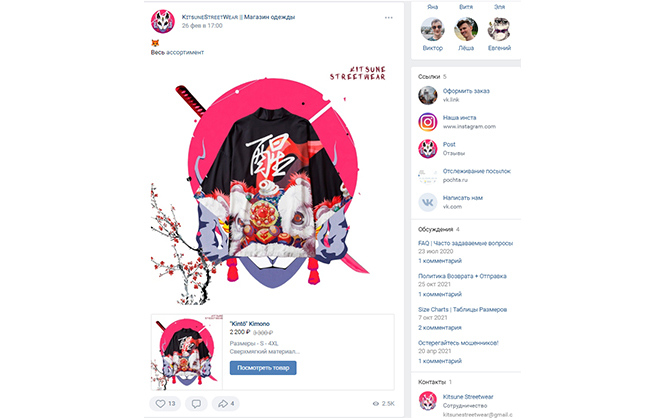 Вот так выглядит вкладка у покупателя – здесь можно найти данные по всем заказам из разных групп ВК: название сообществ, статус, сумма и дата заявки, выбранные товары или услуги.
Вот так выглядит вкладка у покупателя – здесь можно найти данные по всем заказам из разных групп ВК: название сообществ, статус, сумма и дата заявки, выбранные товары или услуги.
При нажатии на “Подробнее” раскрываются наименование и цена каждого предмета, статус оплаты, способ и адрес доставки и пр.
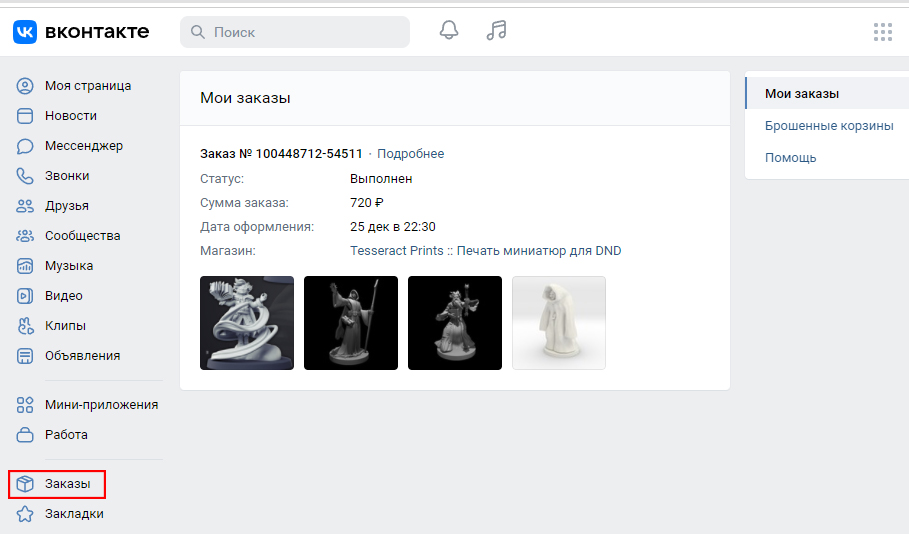
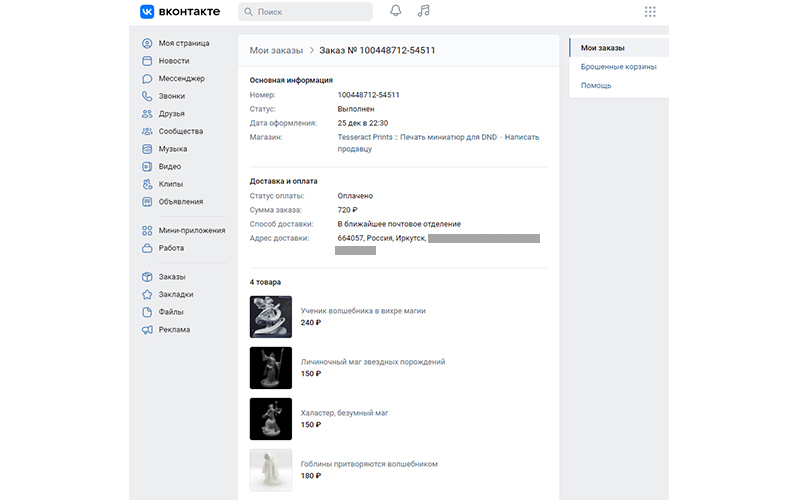 Так раздел “Заказы” выглядит в сообществе. Столбцы можно менять местами, добавлять и удалять.
Так раздел “Заказы” выглядит в сообществе. Столбцы можно менять местами, добавлять и удалять.
Как только клиент оформит заказ, у Вас тут же появится возможность открыть диалог с ним и обсудить детали оплаты, доставки и т.д. Одновременно с этим в правом меню напротив раздела «Магазин» появится число – это количество необработанных заявок.
Для продавца в этом разделе есть несколько фишек:
- Метки – для закрепления отдельных менеджеров за конкретными запросами, указания города доставки, адреса и статуса заявки и др.;
- При обновлении заказа покупателю приходит уведомление в “колокольчик”, статус изменяется и в его вкладке “Заказы”;
- Заявки не удаляются из истории — так клиент сможет повторить ранее совершенную покупку.
Корзина
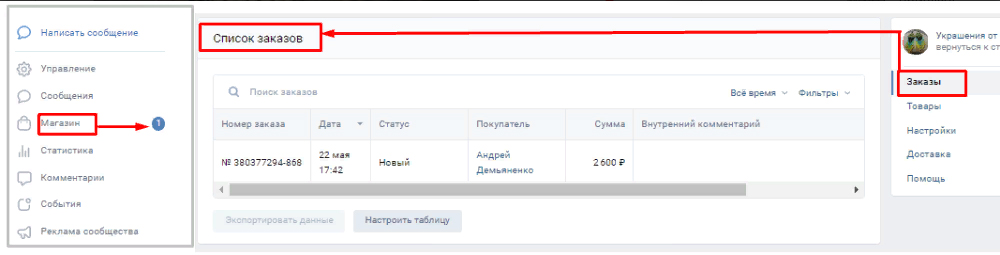 Корзина отображается в меню группы на первом месте или в правом блоке, если меню нет. В ней пользователь ВК видит все добавленные им товары с указанием цены и количества экземпляров для покупки, а также сведения о способах доставки. Количество товаров можно корректировать, а если пользователь передумал приобретать тот или иной продукт, его можно удалить.
Корзина отображается в меню группы на первом месте или в правом блоке, если меню нет. В ней пользователь ВК видит все добавленные им товары с указанием цены и количества экземпляров для покупки, а также сведения о способах доставки. Количество товаров можно корректировать, а если пользователь передумал приобретать тот или иной продукт, его можно удалить.
Автопродвижение
Всем владельцам бизнеса ВКонтакте доступна функция “Автопродвижение” – специальный инструмент привлечения новой аудитории и возвращения заинтересованных покупателей.
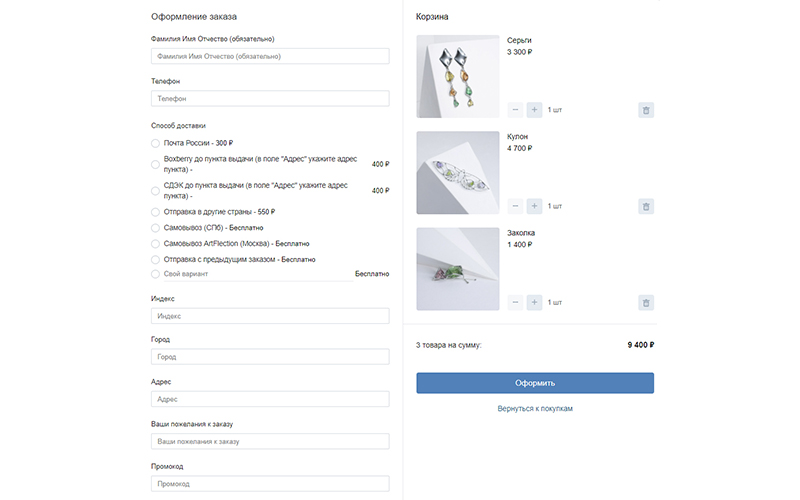 Алгоритм автопродвижения работает следующим образом:
Алгоритм автопродвижения работает следующим образом:
- Выбирает в магазине товары с лучшими показателями и предлагает их пользователям, которые с большей вероятностью приобретут данный продукт;
- Напоминает об определенном предложении тем, кто уже интересовался им при просмотре каталога;
- Самостоятельно формирует карусель с продуктами и показывает ее нужной аудитории.
Обязательные условия для пользования инструментом – минимум 10 подписчиков в группе и минимум 3 карточки в каталоге.
Для запуска “Автопродвижения” необходимо нажать на кнопку “Продвигать” во вкладке с товарами (компьютерная версия) или нажать на строку “Продвижение сообщества”, далее “Продать товары и услуги” (в мобильной версии).
Коротко о главном
В этой статье мы подробно прошлись по оформлению магазина ВКонтакте от его создания и настройке до заполнения карточки товара.
 Чек-лист по созданию магазина ВК:
Чек-лист по созданию магазина ВК:
- Выбирайте “Расширенные настройки” магазина, если хотите обойтись без сайта и продавать прямо со страницы группы. Кроме витрины и карточек эти настройки включают в себя такие необходимые опции, как прием оплаты, потребительскую корзину, обработку заказов, способы доставки;
- Настраивайте только нужные разделы. Сделайте свою группу максимально удобной для пользователей ВК — лишние блоки могут ввести их в заблуждение;
- Создавайте интересный и качественный контент: фотографии, посты в ленте и т.д. Информация, которую Вы хотите донести до покупателя, должна заинтересовывать и приковывать внимание, цеплять взгляд. За счет контента можно не только продавать товары или услуги напрямую, но и продвигать свой бренд, повышать его узнаваемость, формировать положительный имидж;
- Активно работайте с товарами: расширяйте ассортимент, актуализируйте данные по наличию и изменению цен, формируйте подборки. Для бесплатной рекламы товаров прикрепляйте их к постам в новостной ленте или воспользуйтесь функцией автоматического продвижения;
- Периодически обновляйте данные по своей аудитории. Создавайте опросы, какой контент был бы интересен подписчикам, и проверяйте, какие посты заходят у конкурентов. Пользуйтесь внутренней статистикой сообщества ВК: в ней можно отслеживать посещаемость, изменения охватов, активность пользователей, географические и демографические характеристики аудитории и т.д.;
- Общайтесь с пользователями. Быстро отвечайте на все поступающие вопросы, вовремя обрабатывайте заявки и любую обратную связь (даже негативную!). Рассмотрите вариант чат-ботов для оперативного взаимодействия с клиентами и упрощения Вашей работы.
До новых встреч!